1、在ps软件中打开两张素材,一张情侣图片,一张建筑图片,


2、点击快速选择工具,然后点击人物,



3、然后点击选择相似,


4、然后按ctrl+j组合快捷键得到新的图层1,

5、然后点击背景图层的眼睛使背景图层隐藏掉,只显示图层1,

6、然后就是抠出来的情况图了,

7、然后把建筑素材图拖进来,移动到合适的位置,

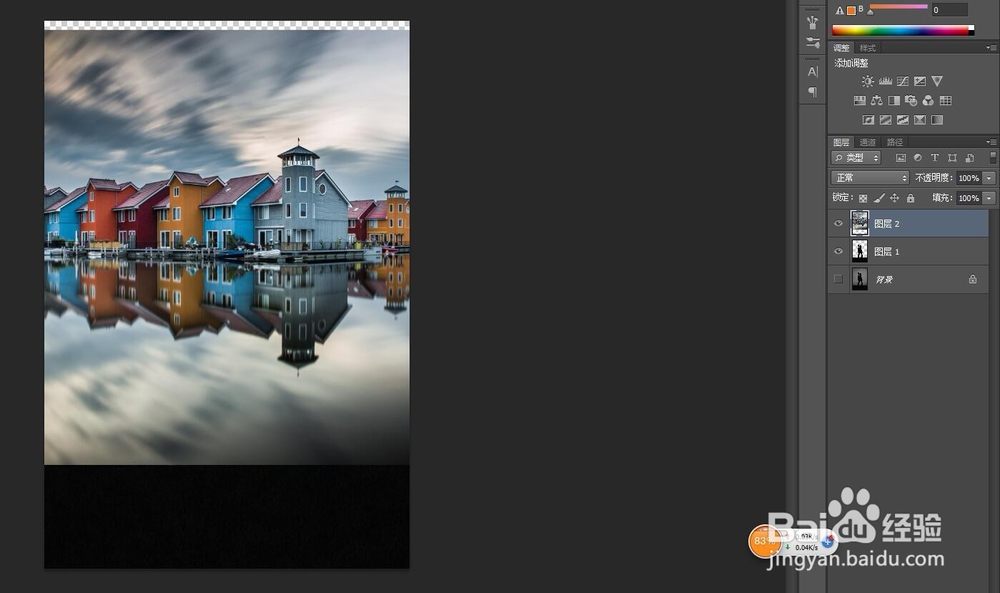
8、然后按ctrl键不放的同时点击一下图层1,就会出现选区,


9、然后点击添加蒙版,


10、然后黑色情侣图就变颜色了,

11、然后设置点光模式,情侣剪影图再次改变了一点颜色,情侣图创意建筑剪影背景风格图片就这样完成了。


12、最终效果如下;
